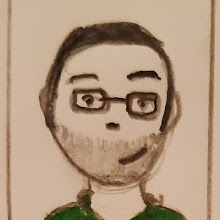Vamos a el video que deseamos, poner por ejemplo que sea el corto de animación Pigeon (muy gracioso por cierto). Copiamos la dirección: http://www.youtube.com/watch?v=jEjUAnPc2VA.
Nos dirigimos a la página de TubeChop: http://www.tubechop.com/. En la parte superior hay una caja de texto, en la que pone "Enter keyword on YouTube URL". Ahí es donde ponemos la dirección que hemos copiado previamente. Pulsamos sobre el botón "Search" para que lo busque.

Nos mostrará una pequeña información del video. Pulsamos en "Chop it" para cortarlo.

Nos mostrará un previsualización del video con unos controles en la parte inferior para que podamos seleccionar la parte del video que queramos. Moveremos las barrar de inicio y fin del video, tal y como nos muestra la ayuda (en inglés)

Podemos ajustar el comienzo también con las cajas de texto que hay entre el video y las barras de antes. En ocasiones es mucho más fácil así. Una vez hemos seleccionado la parte del video que queremos señalar, pulsamos sobre "Chop It".

Finalmente nos muestra una previsualización del video tal y como lo hemos cortado. Al final del video nos muestra la URL (que es la misma de la barra de direcciones) con la dirección del video cortado. En nuestro caso:
http://www.tubechop.com/watch/47895
Si os ha parecido interesante, tienes alguna duda o quieres comentar alguna cosa, espero tus comentarios.